Autor:
Florence Bailey
Erstelldatum:
26 Marsch 2021
Aktualisierungsdatum:
1 Juli 2024
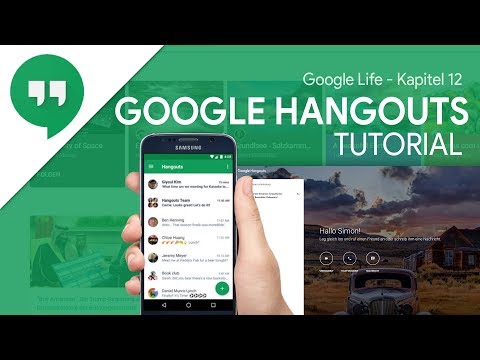
Inhalt
- Schritte
- Teil 1 von 3: Google+ Profil
- Teil 2 von 3: Erstellen Sie ein Archiv
- Teil 3 von 3: Zugriff auf das Archiv
- Tipps
Die Hangouts-App auf Google+ ermöglicht es Nutzern, mit einem Camcorder zu sprechen, Instant Messaging zu senden und zu chatten. Wenn Sie in der Hangouts App an einer Unterhaltung teilnehmen oder eine Unterhaltung erstellen, wird diese am Ende in einem eigenen Ordner aufgezeichnet. Im Laufe der Zeit bleibt nur wenig Platz in Ihrem Profil, da es keine Möglichkeit gibt, Gespräche aufzuzeichnen. So erstellen Sie ein Archiv gespeicherter Unterhaltungen und Nachrichten, um Speicherplatz in Google+ Hangouts freizugeben.
Schritte
Teil 1 von 3: Google+ Profil
 1 Öffnen Sie Google+, indem Sie Plus.google.com in die Adressleiste Ihres Browsers eingeben.
1 Öffnen Sie Google+, indem Sie Plus.google.com in die Adressleiste Ihres Browsers eingeben. 2 Geben Sie Ihre E-Mail-Adresse und Ihr Passwort ein, klicken Sie auf Anmelden.
2 Geben Sie Ihre E-Mail-Adresse und Ihr Passwort ein, klicken Sie auf Anmelden.
Teil 2 von 3: Erstellen Sie ein Archiv
 1 Klicken Sie auf das Menü in der oberen linken Ecke der Seite. Eine Liste mit Optionen wird geöffnet.
1 Klicken Sie auf das Menü in der oberen linken Ecke der Seite. Eine Liste mit Optionen wird geöffnet. - Wenn Sie sich beispielsweise auf der Startseite befinden, wird Menüband anstelle von Menü angezeigt.
 2 Wählen Sie die Hangouts-Option aus. Eine neue Seite wird geöffnet.
2 Wählen Sie die Hangouts-Option aus. Eine neue Seite wird geöffnet.  3 Öffnen Sie die Unterhaltung, die Sie archivieren möchten. Alle verfügbaren Konversationen werden im Panel auf der rechten Seite aufgelistet.
3 Öffnen Sie die Unterhaltung, die Sie archivieren möchten. Alle verfügbaren Konversationen werden im Panel auf der rechten Seite aufgelistet. - Klicken Sie auf das gewünschte Gespräch, es öffnet sich in einem kleinen Fenster.
 4 Öffnen Sie die Konversationseinstellungen, indem Sie auf das Zahnradbild in der oberen rechten Ecke klicken.
4 Öffnen Sie die Konversationseinstellungen, indem Sie auf das Zahnradbild in der oberen rechten Ecke klicken. 5 Fügen Sie die Konversation zum Archiv hinzu, indem Sie die Option Archiv aus dem Menü auswählen.
5 Fügen Sie die Konversation zum Archiv hinzu, indem Sie die Option Archiv aus dem Menü auswählen.
Teil 3 von 3: Zugriff auf das Archiv
 1 Öffnen Sie die Einstellungen in der Hangouts App. In der oberen rechten Ecke sehen Sie einen Abwärtspfeil, klicken Sie darauf, um die Einstellungen zu öffnen.
1 Öffnen Sie die Einstellungen in der Hangouts App. In der oberen rechten Ecke sehen Sie einen Abwärtspfeil, klicken Sie darauf, um die Einstellungen zu öffnen.  2 Öffnen Sie die Liste der Archive, indem Sie auf die Schaltfläche "Hangouts-Archiv" klicken.
2 Öffnen Sie die Liste der Archive, indem Sie auf die Schaltfläche "Hangouts-Archiv" klicken. 3 Öffnen Sie das gewünschte Archiv, indem Sie es mit der Maus anklicken. Es wird in einem neuen Fenster geöffnet.
3 Öffnen Sie das gewünschte Archiv, indem Sie es mit der Maus anklicken. Es wird in einem neuen Fenster geöffnet.
Tipps
- Das Hangouts-Archiv entfernt keine Unterhaltungen aus der Liste, sondern speichert sie nur, um Speicherplatz freizugeben.
- Wenn Sie das Archiv öffnen, verschwindet es nirgendwo und es werden keine Dateien daraus extrahiert.



